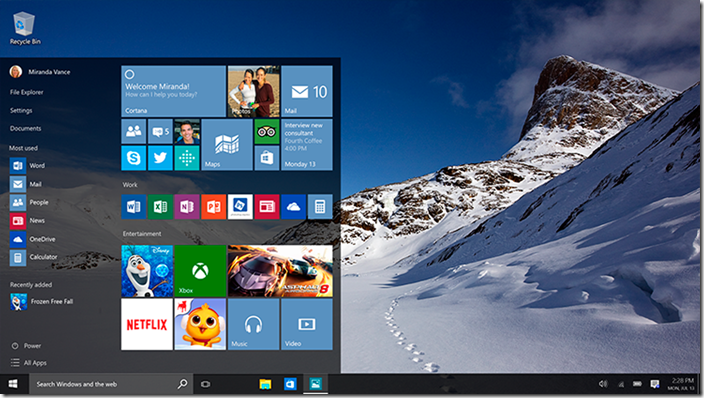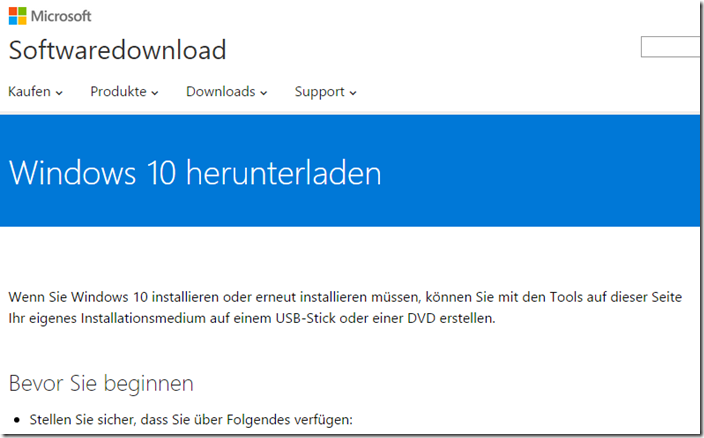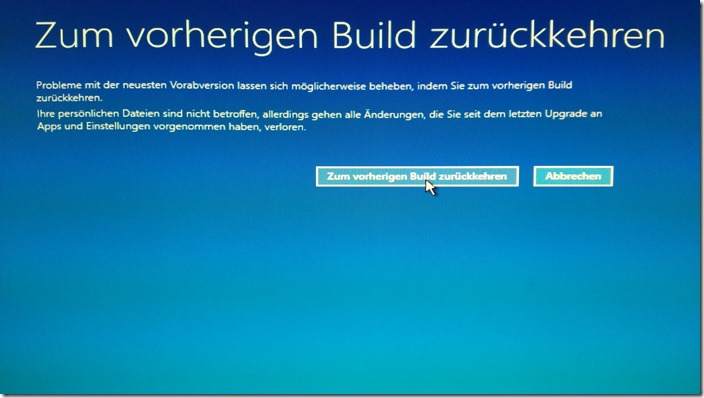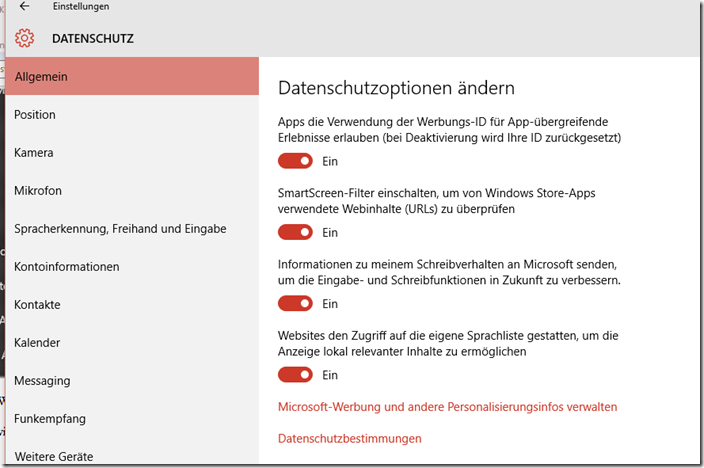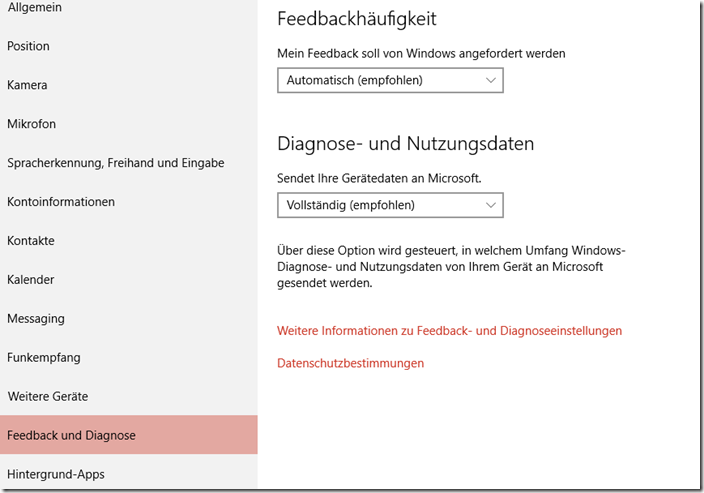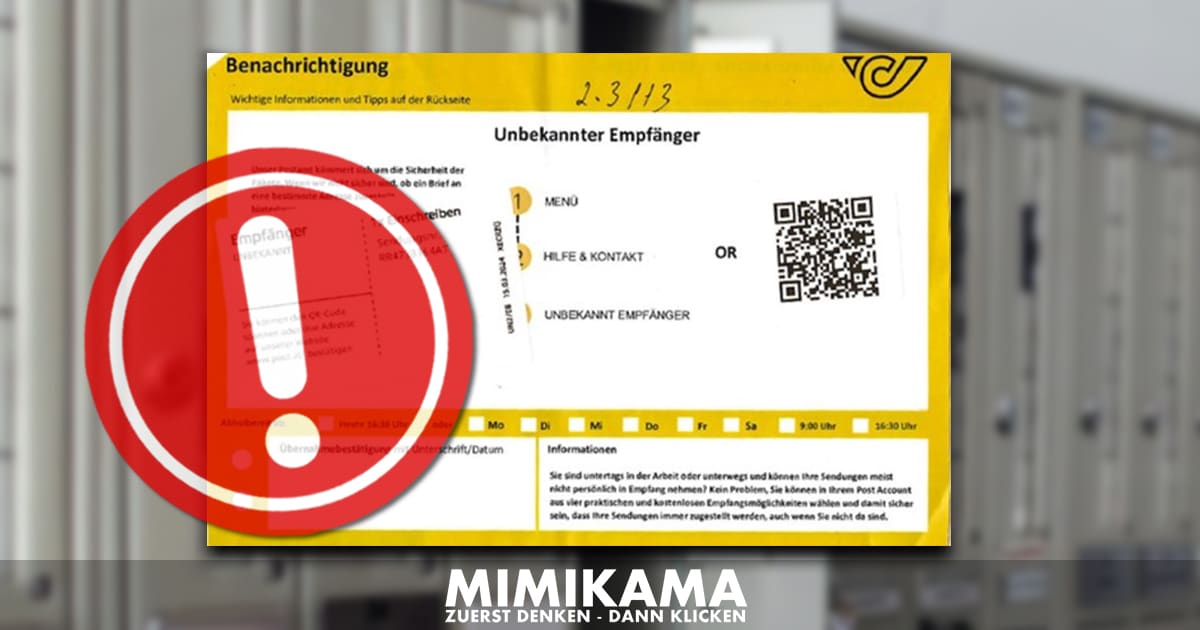Windows 10?! Ja – Nein – Erfahrungen – Datenschutz
Ein Moment Ihrer Zeit für die Wahrheit.
In einer Welt voller Fehlinformationen und Fake News ist es unser Auftrag bei Mimikama.org, Ihnen zuverlässige und geprüfte Informationen zu liefern. Tag für Tag arbeiten wir daran, die Flut an Desinformation einzudämmen und Aufklärung zu betreiben. Doch dieser Einsatz für die Wahrheit benötigt nicht nur Hingabe, sondern auch Ressourcen. Heute wenden wir uns an Sie: Wenn Sie die Arbeit schätzen, die wir leisten, und glauben, dass eine gut informierte Gesellschaft für die Demokratie essentiell ist, bitten wir Sie, über eine kleine Unterstützung nachzudenken. Schon mit wenigen Euro können Sie einen Unterschied machen.
Stellen Sie sich vor, jeder, der diese Zeilen liest, würde sich mit einem kleinen Beitrag beteiligen – gemeinsam könnten wir unsere Unabhängigkeit sichern und weiterhin gegen Fehlinformationen ankämpfen.
So kannst Du unterstützen:
PayPal: Für schnelle und einfache Online-Zahlungen.
Steady oder Patreon: für regelmäßige Unterstützung.
Autor: Andre Wolf
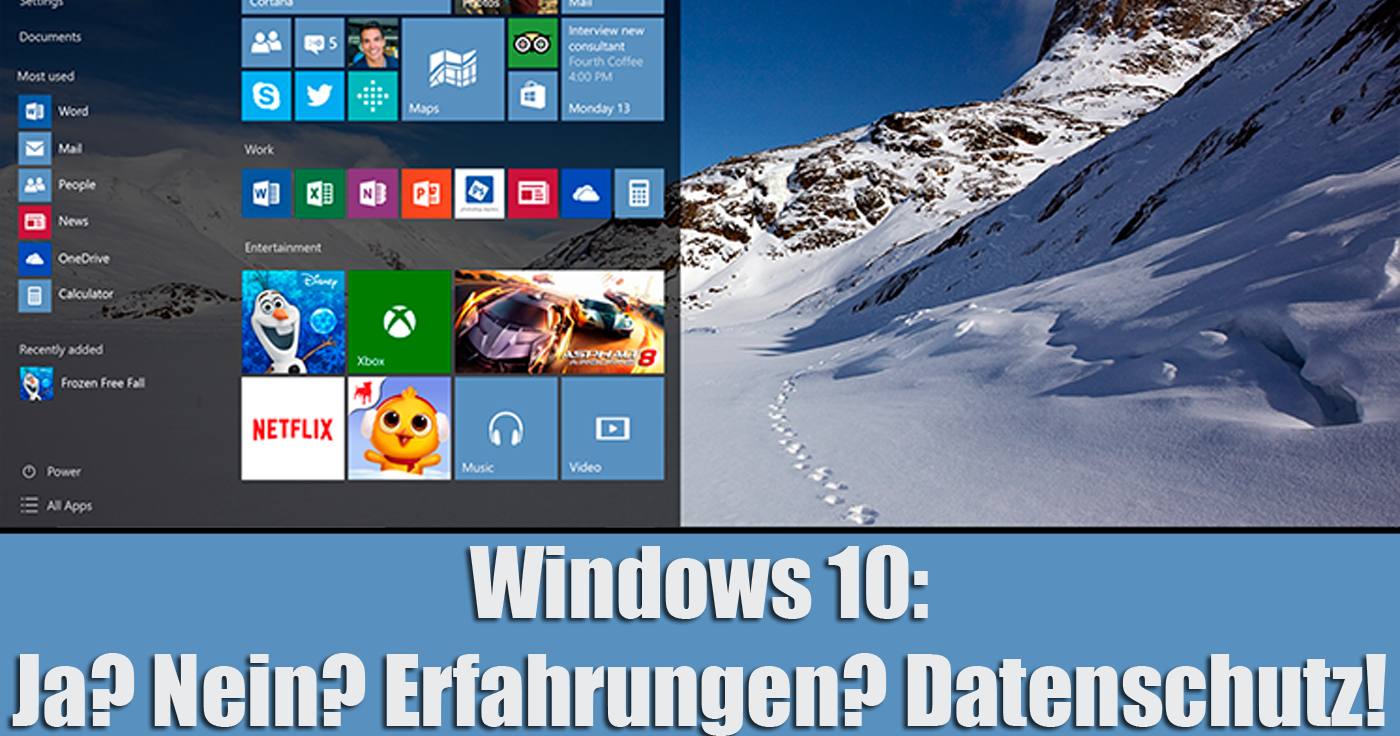
Seit fast einer Woche ist Windows 10 für eine große Menge an Internetnutzer verfügbar. Zeit daher, das neue OS genauer zu betrachten.
Bei der Vermarktung von Windows 10 hat Microsoft erstmals neue Wege eingeschlagen: das Betriebssystem (engl.: operating system, OS ist die Abkürzung und hat nichts mit Osnabrück zu tun) würde öffentlich und gratis den Nutzern zur Verfügung gestellt. Damit ist man bei Microsoft einen ähnlichen Weg wie Apple oder die verschiedenen Linux-Distributionen eingeschlagen.
Das ist für den Micrsosoftnutzer neu, das macht neugierig und das schauen wir näher an.
Du hast noch kein Windows 10?
Solange Du Dich bewusst dagegen entschieden hast, ist das nicht weiter schlimm. Es gibt viele gute Gründe, ein Betriebssystem nicht direkt nach dem Erscheinen zu installieren. Hier warten Viele auf das erste Service Pack. Sprich: das Betriebssystem wird erst installiert, wenn die Microsoft eine umfassende Überarbeitung und Behebung aller gefundener Fehler herausgebracht hat. Üblicherweise handelt es sich dabei um das erste Service Pack, bzw. das Update auf die “X.1 Version”.
Dieser Verhalten ist letztendlich auch der sichere Weg, da eine Software in ihrem ersten Release (also so, wie sie am Anfang zu bekommen ist) Fehler enthalten kann, die bis dahin noch nicht bemerkt wurden. Das können harmlose Anwender und kleine Grafikfehler sein, dass können aber auch schwerwiegende Sicherheitslücken oder Datenschutzprobleme sein. Diese Schnitzer und Patzer sind oftmals in weiten Teilen erst mit dem ersten Service Pack behoben.
Wer jedoch Windows 10 schon installieren möchte und bisher noch keine Upgradebenachrichtigung bekommen hat, kann das Upgrade nun direkt vornehmen. Bis vor wenigen Tagen musste man noch mit kleinen Tricks arbeiten (Updates forcieren, in die Registrierung eingreifen), um den Download von Windows 10 vorzeitig zu starten, mittlerweile stellt Microsoft Windows 10 für alle zum Download bereit: >> Downloadmöglichkeit hier <<
(Screenshot: Microsoft)
Jedoch weisen wir darauf hin, dass ein Upgrade auf Windows 10 nicht immer erfolgreich ist, bzw. das gewünschte Ergebnis bringt. Sinnvoll ist es daher grundsätzlich, vor dem gewünschten Upgrade eine umfassende Datensicherung, bzw. ein komplettes Backup des bestehenden Systems zu machen.
[adrotate group=“1″]
Fehlversuche & Erfolge
Wir haben bereits selbst einige Rechner auf Windows 10 umgestellt und müssen die Euphorie ein wenig bremsen: einer von 4 Rechnern kam mit dem Upgrade nicht zurecht. Zunächst gab es Probleme bei der ersten Anmeldung noch während des Upgradeprozesses, so dass dieser Upgradeversuch abgebrochen wurde, bei dem zweiten Durchlauf verlief der Prozess zwar erfolgreich, jedoch spielten nach dem Abschluss kritische Treiber wie der WLAN-Treiber für das USB-WLAN Gerät nicht mit, sowie auch der Grafiktreiber der Karte nicht geladen wurde.
Aufgrund dieser Probleme, welche am Ende nur eine zeitraubende Lösung mit sich bringen würden, gab es nur eine Konsequenz:
Zurück zum vorherigen “Build”. Also eine Rückkehr zum alten System. Dies ist sehr einfach über den Boot-Manager zu machen. Den Boot-Manager ruft man auf, indem man kurz nach dem Start des Computers die Taste F8 drückt (gerne auch mehrfach, um den richtigen Zeitpunkt nicht zu verpassen). In dem Boot-Manager gibt es nun die Möglichkeit über die Menü-Unterpunkt “Zum vorherigen Build zurückkehren” das alte Betriebssystem komplett wieder herzustellen. Hinweis von uns: bei unserem Wiederherrstellungsversuch startete der Rechner nach der Auswahl nicht von allein neu, so dass wir nach längerer Zeit (90 Minuten) auf eigenes Risiko den Aus-Schalter betätigten.
Danach baute wurde problemlos das vorherige System wieder aufgebaut.
So viel zu den Upgradeproblemen, man muss auch sagen, dass das Upgrade auf Win10 auf unseren übrigen Testrechnern erfolgreich verlief und auch durchaus positive Ergebnisse lieferte. Ein 5 Jahre altes Notebook mit vorherigem Windows 7 erlebte eine wahre Leistungswiederherrstellung und läuft unheimlich flüssig, ebenso ist die Umstellung von Windows 8.1 auf Windows 10 eher positiv aufgefallen.
Positive Stimmen
Vielen der frühen Nutzer ist aufgefallen, das Windows 10 durchweg ein flüssiges System ist. Die Gesamtdarstellung ist eher nüchtern und ohne große Schnörkel. Der neu eingebaute Browser “Edge”, welcher der Nachfolger des Internet Explorers ist, ist ebenso eine Verbesserung gegenüber seines Vorgängers und holt auf seine großen Konkurrenten Firefox und Chrome auf.
Die neue Startleiste, welche eine Mischung aus den Startleisten von Windows 7 und 8 ist, beinhaltet sowohl die beliebte und gewohnte Start-Struktur, aber gleichzeitig auch die Kacheln aus Windows 8, welche sich beliebig anpassen lassen.
Zudem hat Windows 10 für alle, die auf Datenschutz pfeifen, Cortana integriert. Cortana ist die Helferin (bei Apple ist parallel eher Siri bekannt), welche auch per Sprachsteuerung Aufgaben ausführt. Die Spracherkennung funktioniert recht gut. Cortana ist jedoch NICHT von Anfang an aktiviert, der Nutzer kann entscheiden, ob er Cortana dabei haben möchte oder nicht.
Insgesamt wirkt Windows 10 stabil und übersichtlich.
Kritik
Man muss aber auch deutlich Kritik aussprechen: bereits am ersten Tag kristallisierte sich heraus, dass Windows 10 mit schon bestehender Antivirensoftware teilweise kurzen Prozess macht und diese durch den eigenen Defender ersetzt.
Windows 10 hat unseren installierten Virenscanner zurückgesetzt und durch den selbst mitgebrachten Defender ersetzt. Hier half die Deaktivierung des Defenders mit direkter Neuinstallation der Antivirensoftware (in unserem Falle Kaspersky Total Security). Windows 10 hat schlichtweg die Antivirensoftware aus dem System geworfen. Glücklicherweise waren die Lizenzdaten noch auf Windows vorhanden, so dass die Software nach der Installation sich von allein aktivierte und alles normal weiter lief.
Dies war nicht bei allen getesteten Upgrades so, mittlerweile haben Antivirensoftware Hersteller reagiert.
Ein weiterer großer Kritikpunkt: der Datenschutz!
Der Datenschutz! Microsoft hat sich bei der Installation selbst viele Rechte gesetzt, die es auf jeden Fall zu betrachten gilt.
Auf der Seite PCTipp.ch werden diese Datenschutzprobleme zusammengefasst so widergegeben:
- Gesprochener oder geschriebener Inhalt wird an Microsoft gesendet.
- Apps dürfen die Advertising-ID zu Werbezwecken versenden.
- Standorte des Geräts, gegenwärtige und vergangene, dürfen an Microsoft gesendet werden.
- Die Browser-History wird an Microsoft gesendet.
- Automatisches Verbinden mit offenen WLAN-Hotspots wenn Windows diese für vertrauenswürdig hält.
- Automatisches Verbinden mit Netzwerken, wenn Kontakte diese geteilt haben.
Das muss man sich vor Augen führen, welche Rechte sich Microsoft bei der Installation selbst einräumt. Bei der Installation werden diese Einstellungen oftmals überlesen und nicht bearbeitet, jedoch ist das nicht weiter tragisch, da man viele dieser “Rechte” Microsoft wieder entziehen kann. Einfach über die Suche neben Startsysmbol den Begriff “Datenschutzeinstellungen” eingeben, dann öffnen sich diese:
Wir raten daher dringend, sich ein paar Minuten Zeit zu nehmen, und die gesamte Menüstruktur durchzugehen, da hier wirklich viele Einstellungen auf “Ein” bzw. “Automatisch” eingestellt sind, bei denen man durchaus Schnappatmung bekommen könnte. An dieser Stelle muss man auch kritisieren, dass Microsoft standardmäßig alle Einstellungen auf „Ja“ und „automatisch“ einstellt. Der umgekehrte Weg wäre durchaus wünschenswerter gewesen.
Wie schon bereits vorher im Artikel beschrieben: Wer Cortana aktiviert hat nicht nur ein nettes kleines Helferlein, sondern auch eine tolle Zuhörerin dabei! Damit Cortana so richtig gut funktionieren kann, muss man dem Programm die Zugriffe auf vielerlei Daten gestatten ( Browserverlauf, (Sprach-)Eingaben, Kontakte aus der Liste, dem eigenen Standort und auch dem Kalender). Und wer Cortana auf Zuruf bei sich haben möchte, muss zudem noch der Software erlauben, dauerhaft zu lauschen – logisch, wie soll ansonsten das Cortana über das vorher definierte Codewort reagieren, wenn sie nicht zuhören darf.
Eine umfangreiche und weiterführende Liste zu der Datenschutzproblematik unter Windows 10 gibt es unter unserem Lesetipp auf Chip.de.
Deine Entscheidung
Wer Funktionen liebt und auf Datenschutz pfeift, ist sicherlich mit Windows 10 zufrieden. Keine Frage. Wer gesunde Bedenken an den Einstellungen hat, sollte auf jeden Fall die einzelnen Schiebregler in den Datenschutzeinstellungen anpassen.
Bist Du zudem noch vorsichtig gegenüber den Neuerungen und eventuellen Lücken im System, sind Deine Bedenken im Bezug auf den Datenschutz zu hoch, dann ist es bestimmt zunächst der bessere Weg, auf das Upgrade zu verzichten.
FAKE NEWS BEKÄMPFEN
Unterstützen Sie Mimikama, um gemeinsam gegen Fake News vorzugehen und die Demokratie zu stärken. Helfen Sie mit, Fake News zu stoppen!
Mit Deiner Unterstützung via PayPal, Banküberweisung, Steady oder Patreon ermöglichst Du es uns, Falschmeldungen zu entlarven und klare Fakten zu präsentieren. Jeder Beitrag, groß oder klein, macht einen Unterschied. Vielen Dank für Deine Hilfe! ❤️
Mimikama-Webshop
Unser Ziel bei Mimikama ist einfach: Wir kämpfen mit Humor und Scharfsinn gegen Desinformation und Verschwörungstheorien.
Hinweise: 1) Dieser Inhalt gibt den Stand der Dinge wieder, der zum Zeitpunkt der Veröffentlichung aktuell
war. Die Wiedergabe einzelner Bilder, Screenshots, Einbettungen oder Videosequenzen dient zur
Auseinandersetzung der Sache mit dem Thema.
2) Einzelne Beiträge (keine Faktenchecks) entstanden durch den Einsatz von maschineller Hilfe und
wurde vor der Publikation gewissenhaft von der Mimikama-Redaktion kontrolliert. (Begründung)
Mit deiner Hilfe unterstützt du eine der wichtigsten unabhängigen Informationsquellen zum Thema Fake News und Verbraucherschutz im deutschsprachigen Raum
INSERT_STEADY_CHECKOUT_HERE
Kämpfe mit uns für ein echtes, faktenbasiertes Internet! Besorgt über Falschmeldungen? Unterstütze Mimikama und hilf uns, Qualität und Vertrauen im digitalen Raum zu fördern. Dein Beitrag, egal in welcher Höhe, hilft uns, weiterhin für eine wahrheitsgetreue Online-Welt zu arbeiten. Unterstütze jetzt und mach einen echten Unterschied! Werde auch Du ein jetzt ein Botschafter von Mimikama
Mehr von Mimikama
Mimikama Workshops & Vorträge: Stark gegen Fake News!
Mit unseren Workshops erleben Sie ein Feuerwerk an Impulsen mit echtem Mehrwert in Medienkompetenz, lernen Fake News und deren Manipulation zu erkennen, schützen sich vor Falschmeldungen und deren Auswirkungen und fördern dabei einen informierten, kritischen und transparenten Umgang mit Informationen.